
現時点では、それが動作し、どのような機能をどのようにWindowsの10、とあなたのAndroidをリンクする方法を詳しく説明この命令では、コンピュータ上の「お使いの携帯電話を」アプリケーションを表します。重要:アンドロイド7.0以降の作業のみがサポートされています。あなたはサムスンのギャラクシーの携帯電話を持っている場合は、同じタスクのためにあなたはサムスンギャラクシーや他の公式サムスンフローアプリケーションでWindowsとの接続機能を設定するには、どのように別の命令を使用することができます。
お使いの携帯電話 - アプリケーションを起動して設定します
あなたは、「スタート」メニューのWindows 10(またはタスクバーの検索を使用)に「あなたの電話」アプリケーションを見つけることができます。それが見つからない場合、あなたはおそらく、このアプリケーションは、最初に登場1809年前にインストールされたバージョンのシステム(2018年10月更新)を、持っています。 1903年版では、更新されました。
アプリケーションを起動したら、以下の手順を使用してお使いの携帯電話との接続を設定する必要があります。
- (機能のほとんどは、唯一のAndroidのためにサポートされています)に接続しなければならない携帯電話を選択します。その後、「はじめに」をクリックし、そして - 「タイフォン」。あなたは、アプリケーションでMicrosoftアカウントを入力するよう求められた場合、(必ずしもアプリケーション機能の操作のために)それを行います。ご注意:あなたは以前にコンピュータと携帯電話を接続した場合、iPhoneとAndroidの間の選択が表示されない場合があります。
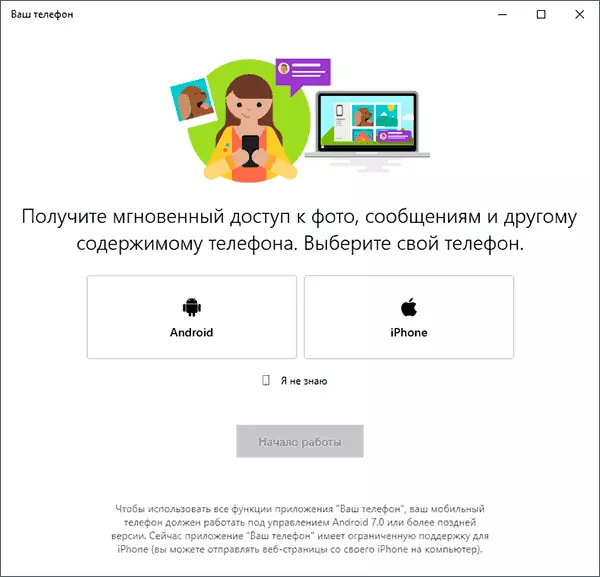
- 次のステップでは、あなたは、提供または素早くアプリケーション「あなたの電話マネージャ」アプリケーションをダウンロードするために携帯電話にアプリケーションをダウンロード、またはQRコードをスキャンするためのリンクをお送りします。
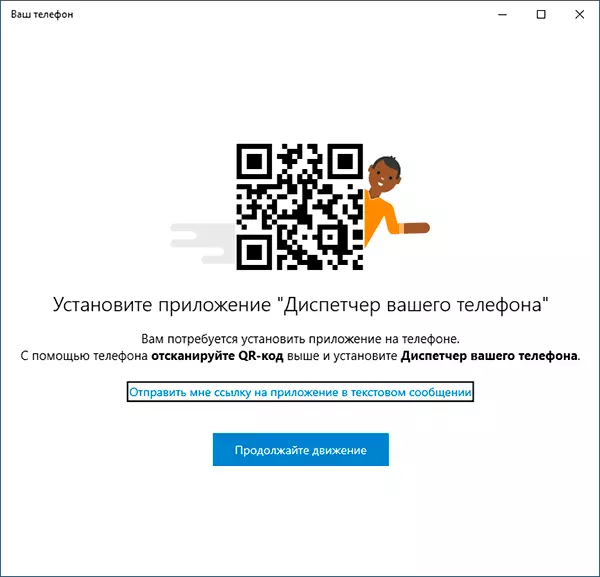
- 次のステップは、携帯電話上で実行する必要がありますまで、「運動を続ける」ボタンを押した後、アプリケーションはスタンバイモードに切り替わります。
- 携帯電話を使用すると、QRコードを使用した場合、「お使いの携帯電話マネージャ」アプリケーションか、すぐに希望のPLAY覆うWarkページが開きますアプリケーションをダウンロードするためのリンクが送信されます。アプリケーションをインストールしてください。
- アプリケーションでは、「あなたの電話」で使用したのと同じアカウントでログインします。もちろん、携帯電話のインターネットは、以下のようにだけでなく、コンピュータ上で、接続する必要があります。

- アプリケーションに必要な権限を与えます。そして、それらのいくつかのウィンドウが表示さのために、いくつかのためには、電話機の設定にまたは通知パネルに行く必要があるかもしれません。
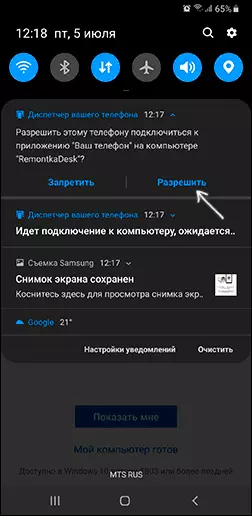
- しばらくして、メニューを使用して、アプリケーションの外観は、コンピュータ上で変更され、今あなたが読んで、保存のために(あなたのAndroid携帯電話、ビューを介してコンピュータにあなたの携帯電話から写真の保存SMSメッセージを送信する機会を持つことになります目的の写真を右クリックで開くこと)。
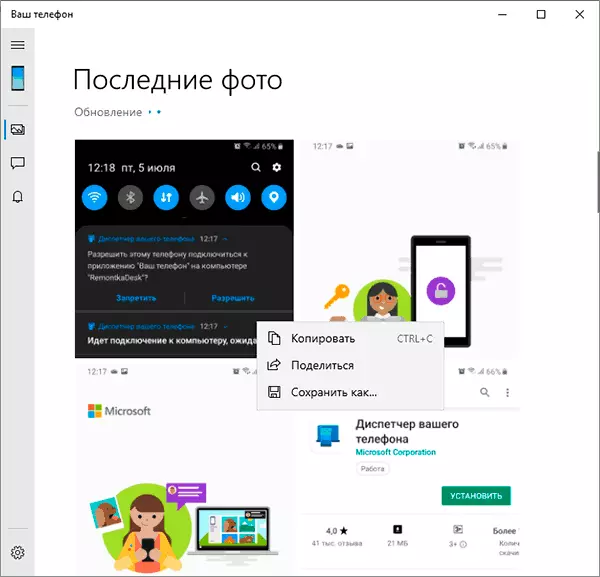
- SMSについて、だけでなく、他のアプリケーションからだけでなく、コンピュータ上で通知を受け取る - 登場の新機能から。 (:私はより多くについて、問題を抱えている、それが表示されることを提供するベルのアイコン)と必要な権限を有効にする通知を有効にするには、コンピュータ上のアプリケーションの適切なセクションに進んでください。
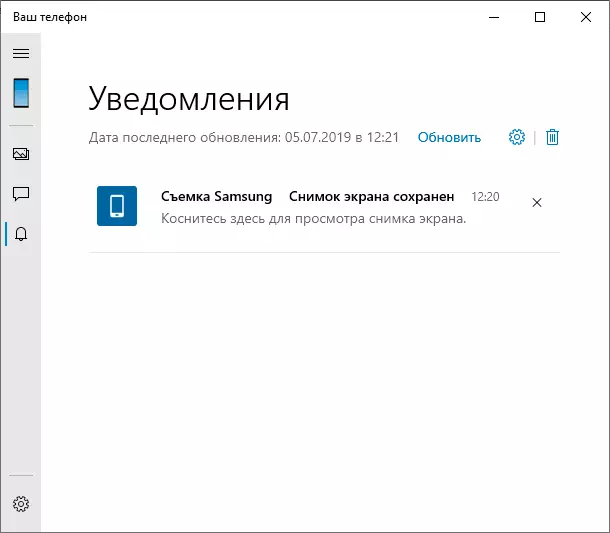
- コンピュータ上のアプリケーション設定では、通知および個々のアイテムへのアクセスを有効または無効にすることができます。ほぼすべてのアイテムの情報やその他のMicrosoftアプリケーションのダウンロードを提供する:携帯電話上のアプリケーションは、次のような設定がありません。
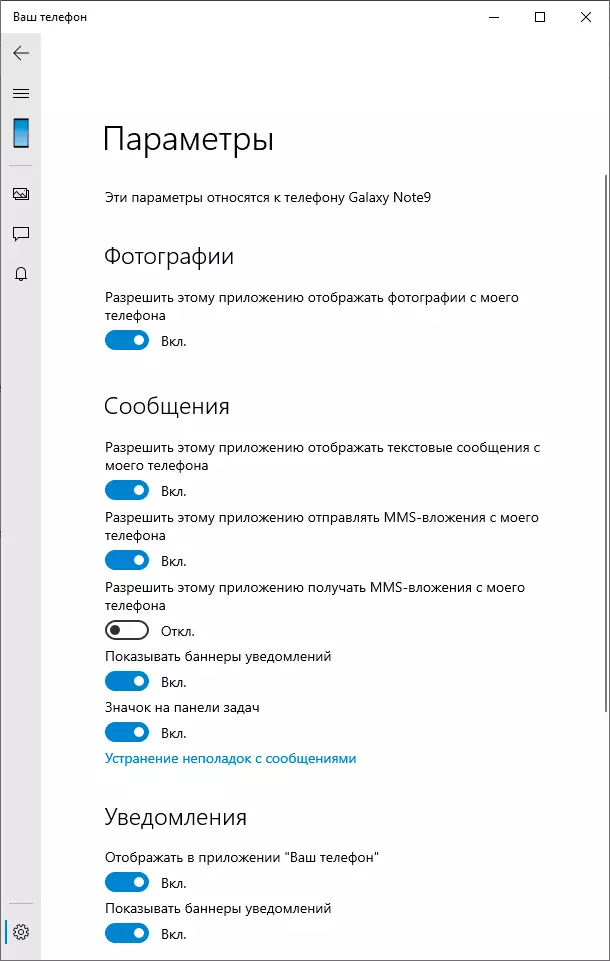
現時点では機能が働いていくつかの問題もある、(原則的に、彼らは十分ですが、)あまりありません。
- さて、次にあなたが新しい写真やメッセージを取得するには、アプリケーションで「更新」をクリックする必要があり、これが行われていない場合は、その後、例えば、新しいメッセージ通知が電話でそれを受け取った後、1分間に来て(ただし、通知が表示されます場合でも、アプリケーションの「お使いの携帯電話が」閉)。
- この記事の目的のために最初に起動し、テストした後、アプリケーションを次回起動時には、コンピュータ上の携帯電話は、アプリケーションからの通知を取得するために消えました。同時に、アプリケーションのリセット、非常にそれを返されることはありません開始からの接続を設定、Windowsの関連機器のリストから電話を削除します。
デバイス間の通信は、ローカルネットワーク、インターネットを介して行う、とされていません。時にはそれが役立つことができます。たとえば、読んで、電話はあなたと一緒ではなく、ネットワークに接続されている場合でも、メッセージを送信することが可能です。しかし、データは、Microsoftのサーバを通過することを検討してください。
私は、新しいアプリケーションを使用する必要がありますか?その主なプラスは、Windows 10と統合されていますが、あなただけのメッセージを送信する必要がある場合は、GoogleからのパソコンからSMSを送信する公式の方法は、私の意見では、より良いです。あなたは、データへのコンピュータとのアクセスからAndroidの携帯電話のコンテンツを管理したい場合や、そのようAirdroidなど、より効率的なツールがあります。
